
-
omnipeek汉化版
-
大小:201.62M
更新时间:25-08-10
系统:Pc
版本:v7.1

大小:201.62M
更新时间:25-08-10
系统:Pc
版本:v7.1
omnipeek汉化版是基于官方版基础上汉化的一款功能强大的数据抓包分析工具,英文全称savvius omnipeek,此版本包含汉化补丁文件,以及相应的注册机,可以完美成功激活软件,让用户完全免费使用,后文奉上了详细的抓包教程,希望对用户有所帮助。与同类软件相比,omnipeek抓包分析工具提供了统一分析除错网络之管理界面,能够让网络之管理者能透过统一之介面同时分析多个网段之网络状况,更进而分析底层之网络状况,以快速辨识问题,并且结合Omni DNX分布式引擎、专家分析系统,通过其控制台可以并发、独立监控分析多个网段,管理员可以快速恢复业务系统,最大化网络可用时间。
另外,新版本的omnipeek抓包分析工具还拥有EtherPeek NX所有受欢迎的特点功能,其中包括基于信息包流的专家分析系统和应用分析、交互式节点图、完整的七层协议解码、应用响应时间(ART)分析、安全功能等等,非常容易进行部署、管理、扩展,是企业值得拥有的网络分析与故障诊断的解决方案,欢迎有需要的用户前来下载收藏。

1、下载解压,得到omnipeek抓包分析工具、keygen注册机、以及汉化补丁;

2、首先双击“setup.exe”依提示安装软件,选择第一项安装。注意:最多禁用网络;

3、安装过程中,需要输入激活码+序列号,可以通过Omnipeek_keygen.exe注册机获取;
4、注册时,版本写 71 ,产生序列号和key,即可正常安装;

5、将汉化文件“peekres.dll”复制到软件安装目录1033下替换即可汉化;

6、以上就是omnipeek抓包分析工具中文版的详细安装教程,希望对用户有帮助。

一、界面介绍
网络统计窗口
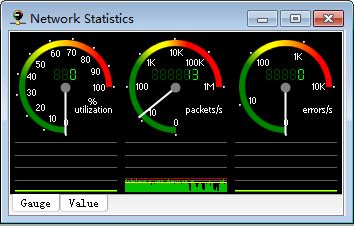
界面的左下角的网络统计窗口有三个刻度盘与相应的数字显示。
*网络使用率(用百分比的方式表示)
*数据流量(每秒数据包)
*误差率(每秒的总误差)
下表显示历史最大(红线)和平均值(黄线)。
下面我们切换到“Value”选项卡,上表显示以下信息:
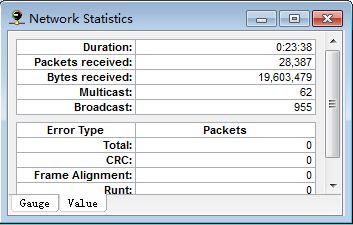
持续时间:此参数显示经过时间“小时:分钟:秒:“自从你开始收集监测数据格式。
收到的数据包:此参数显示收到的数据包从你开始收集监测统计。
接收的字节数:此参数显示收到的字节从你开始收集监测统计。
组播:此参数显示包处理多播地址从你开始收集监测统计。
广播:此参数显示的数据包广播地址从你开始收集监测统计。
(注:如果此窗口被不小心关掉了,可以点击工具栏上的“network statistics”按钮打开。!)
个人日志窗口
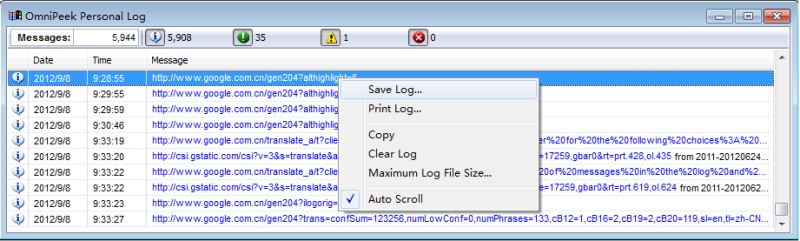
界面的右下角:当程序启动时,一个日志文件(称为Peek.log)在Application Data文件夹中创建。
三种类型的事件会被写入这个日志文件中。
*程序的启动或停止,或创建一个新的窗口捕捉。
*在设置对话框中指定的事件。
*活动指定发送的日志类型通知
窗口的第一行,用不同的图标颜色显示消息总数中的日志和故障的严重程度
Messages: 信息总数
白色i :表示请求成功的信息。
绿色! :表示轻微型提示(个人理解)
黄色! :警告信息
红色x :错误信息
那么我们可以对这些日志做那些操作呢? (点击某一条信息右键出现菜单)
保存登录:选择此选项将日志保存为一个文本文件(制表符分隔或逗号分隔值)。
打印日志:选择此选项可打印的登录窗口。要更改默认打印设置,选择打印设置...从“文件”菜单上。
复制:选择此选项复制单独的行日志文件为制表符分隔的文本复制到剪贴板。
清除日志:选择此选项可清除或清空日志文件。
最大日志文件大小:选择此选项可打开一个对话框,您可以在其中输入新的日志文件的最大尺寸,以千字节为单位(默认为4MB)。当达到限制时,将删除旧的日志项,以腾出空间给新的。
自动滚屏:选择此选项来切换日志的自动滚动功能。
(注:如果不小心关闭了这个窗口,可以点击工具栏上的View Log 或菜单栏 View > Log Window)
二、创建一个数据捕捉
你可以在Start Page窗口上点击“new capture”按钮,或在菜单栏File > new..
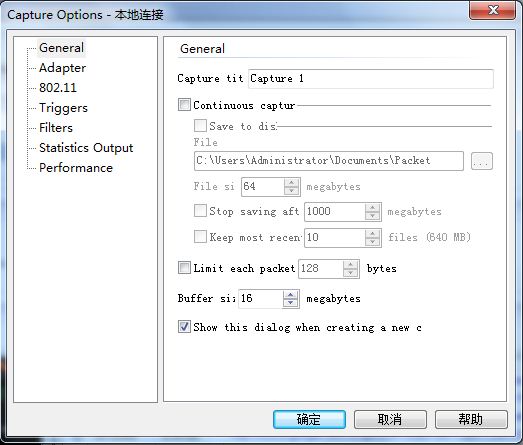
这里可以设置捕获的名称,文件保存的位置等。
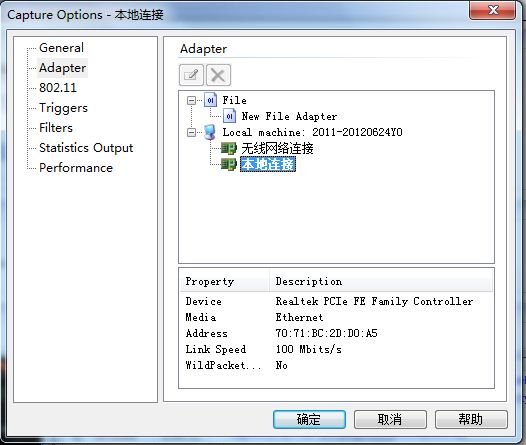
选择你要通过哪个网卡进行捕捉,因为我的是笔记本,所以会有有线和无线两个网卡。你可以用检测无线网卡的方式,找到被别人设置屏蔽掉的无线信号,检测谁在偷用你的无线网络,或者别人无线网络的加密方式进行破解等。
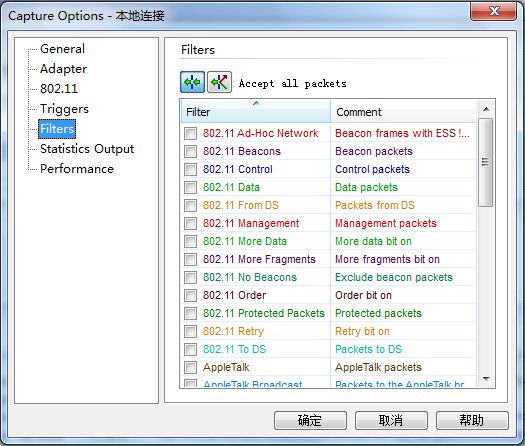
对于协议包的过滤规则,默认情况下所有协议都进行检测抓取。
勾选下面协议类型,选择左边按钮表示,只抓取选中的协议。选择右边按钮表示,选中的协议从抓取的协议列表中去掉。
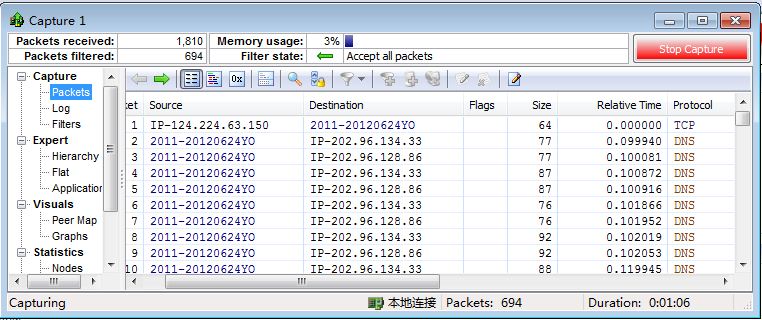
创建完成后,点击数据捕捉窗口右上角的“Start Capture”按钮。工具开始抓取所有经过网卡的数据包。点击“Stop Capture”停止抓取。
三、Ominpeek能做哪些分析呢?
那么Ominpeek提供了哪些功能来快速的帮助我们对网络问题进行故障诊断/定位。
1、主机排名,发现网络中通信量最大的主机,对比故障现象与影响范围。
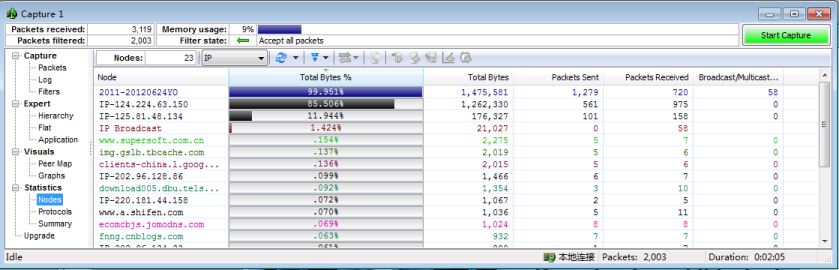
2、协议排名,可以对监控的所有协议进行排名,找到使用最多的协议。
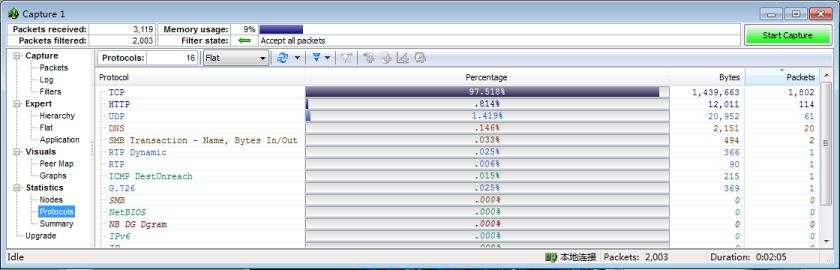
3、主机在使用的协议。查看某一主机在使用哪些协议。(在主机排名界面,双击某一主机,出现下表)
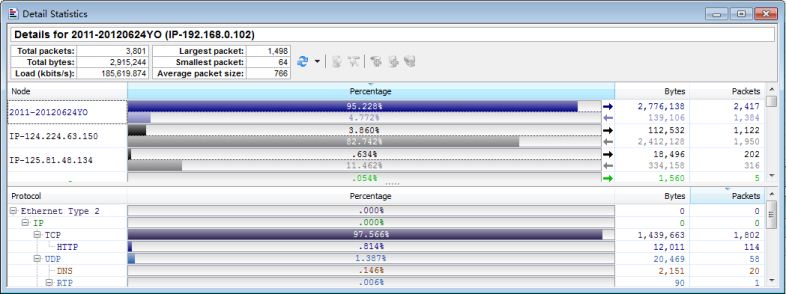
4、通过PeerMap网络分布图了解主机会话的实时情况。
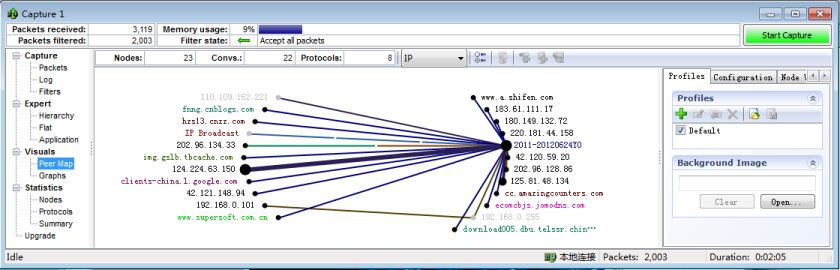
5、深入解码分析。发现异常后,可以进行深入的解码分析。
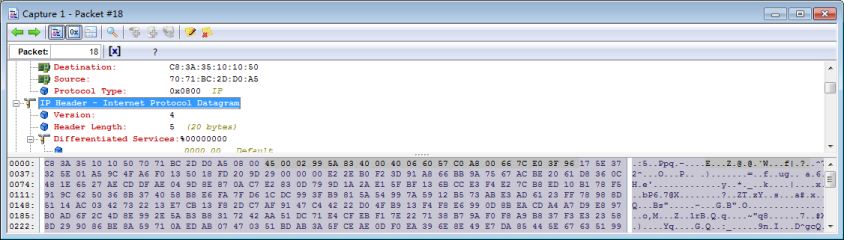
通过以上步骤可以很多容易发现浏览异常的主机,不正常的协议通信以及网络中实际传输的内容。
1、可以快速的对深层的信息进行显示
2、不需要任何的代理服务器即可完成网络的监控
3、还可以快速的对日志的信息进行回应
4、也可对网页进行同时的显示
5、也支持对浏览器的的缓存信息进行快速的显示
6、也可对信息进行快速的交换
7、基于信息包流的专家分析系统和应用分析
8、交互式节点图 · 完整的七层协议解码
9、应用响应时间(ART)分析
10、安全功能
11、监控与报表
12、RMON分布式分析
1、实时网络协议分析仪
可以对1000多种协议进行解码,可为每种类型的网段(1/10/40/100千兆位,802.11,IP语音和视频)以及网络的各个级别提供实时分析。
2、直观的图形显示和可视化
网络协议分析仪提供直观的可视化和有效的取证,可以更快地解决网络和应用程序性能问题以及安全调查。
3、一流的网络分析工作流程
被公认为业内最佳的网络分析工作流程,可轻松地进行深入研究,查看,比较,发现并最终减少平均解决时间(MTTR)。
4、远程监控分布式网络
将LiveCapture与Omnipeek结合使用可扩展网络监视和可见性,以解决远程站点和分支机构,WAN链接和数据中心的应用程序级问题。
5、轻松进行WiFi故障排除
Omnipeek WiFi适配器是专为无线数据包捕获而设计的USB连接的WLAN设备。802.11ac适配器支持802.11ac捕获多达2个发送/接收流(866Mbps无线流量),并支持20MHz,40MHz和80MHz的信道操作。
6、语音和视频监控和故障排除
通过高级多媒体摘要统计信息,呼叫回放以及全面的信号和媒体分析,实时监视和诊断IP语音和视频流量。
7、远程快速对最终用户设备进行故障排除
使用ORA(Omnipeek远程助理),工程师可以使用加密的文件轻松地远程安全地对最终用户设备进行故障排除,而无需前往用户所在地。
8、专家意见以加快诊断速度
Omnipeek内置了一个专家系统,该系统建议对数百种常见网络问题进行根本原因分析。
9、主动识别网络问题
根据专家意见或违反预定的网络策略时,会生成自动警报。
10、集成流和包级别分析
如果您正在寻找一个集成的流量和数据包分析平台,该平台旨在监控和优化整个网络(从核心到边缘再到云)的性能,则LiveNX允许您快速从流量分析过渡到数据包分析,以进行法医级故障排除。
应用信息
其他版本
savvius omnipeek enterprise(数据包分析工具)v11.1.1 32位64位大小:286.45M时间:2025-08-10查看
同类热门
 wireshark中文版
wireshark中文版
 测速网电脑版
测速网电脑版
 speedtest电脑版
speedtest电脑版
 DU Meter(网速监测工具)
DU Meter(网速监测工具)
 CurrPorts官方版
CurrPorts官方版
 pajek官方版
pajek官方版
 EasyNetMonitor网络监视工具
EasyNetMonitor网络监视工具
 360网络测速器电脑版
360网络测速器电脑版
猜你喜欢
类似软件
热门标签
网友评论0人参与,0条评论
最新排行

鬼影防火墙压力测试软件454Kv8绿色版 鬼影防火墙压力测试软件是一款非常不错的防火墙压力测试工具,该软件集合了市面上所有压力测试软件的优点,集WEB、服务器测试于一身,拥有网站测试、流量测试、硬防测试、dns测试、批量下载\弹窗测试等功能,可以广泛应用于机房路由硬件防火墙测试,机房带宽测
查看
charles电脑版抓包工具65.44Mv5.0.3 charles官方版是一款备受大家喜爱的网络抓包工具,使用该软件可随意的将自己设置成系统的网络访问代理服务器,使得所有的网络访问请求都通过它来完成,从而就能完美的实现了网络封包的截取和分析,更加方便用户进行抓包,并它可以轻松记录浏览器和Intern
查看
Bandwidth Monitor(带宽检测工具)1.14Mv3.4官方版 想要分析网络数据吗?那么就来试试小编带来的这款Bandwidth Monitor,该工具可以帮助您检查本地的带宽使用情况,利用软件的端口扫描功能,帮助您在系统中分析哪款应用程序占用的带宽最大,从而帮助您设置一个限制的方案,将该软件的带宽降低;本次推
查看
net meter网络流量监控器939Kv3.6.437 net meter是一款非常实用的网络流量监控器,支持同时监视多个LAN 、WAN的网络流量,支持实现图形化和数字化的网络流量细节显示,并且会自动记录下所有的网络流量使用情况、日志功能和流量事件等。不仅如此,net meter网络流量监控器图形化可
查看
Proxyman windows版90.66Mv2.21.0 Proxyman windows版是一款适用平windows操作系统上使用的支持全平台HTTP调试代理工具,专为开发人员和测试人员设计,旨在简化网络流量的捕获、分析和调试。Proxyman windows版的核心功能包括 SSL 代理、多过滤器、G
查看
SRSniffer(网络嗅探器)31Kv0.61 SRSniffer是NirSoft团队出品的一款网络嗅探器,它基于被动侦听原理的网络分析方式,支持64位Windows操作系统。SRSniffer可以帮助用户嗅探网卡的数据并智能分析过滤,可以根据选择监听指定进程,数据发送和接收包使用两种颜色加以区
查看
lan speed test(含服务端和客户端)733Kv3.4注册版 lan speed test是一款体积小巧、操作简单的局域网测速工具,由服务端lan speed test server和客户端构成,可以让用户选择特定的文件夹位置进行测试,测试办公室当中电脑与主机之间的稳定性,还可以对局域网上面的所有设备进行扫描
查看